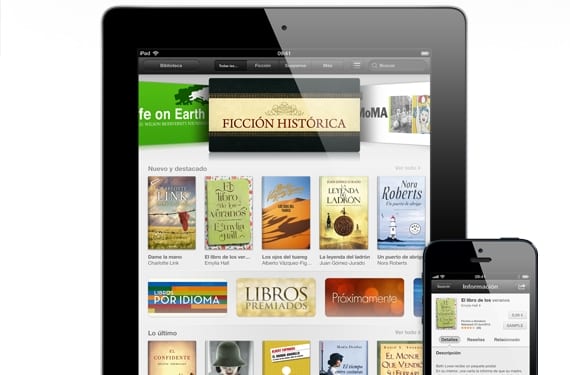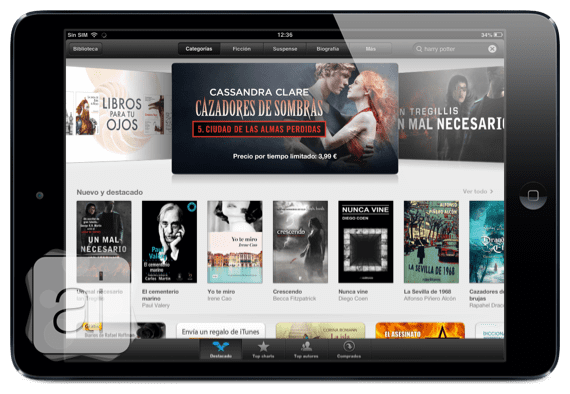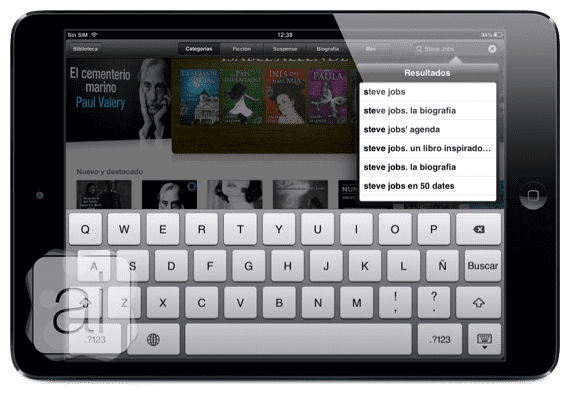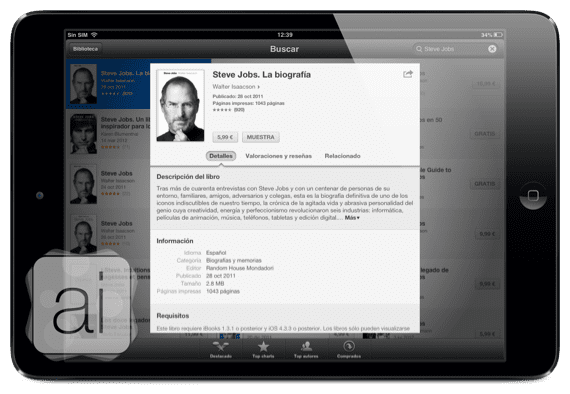Ayer os hablábamos de cómo se estructuraba iBooks (la aplicación para leer libros diseñada por Apple para dispositivos iOS), cómo cambiar de sitio los libros que tengamos en las colecciones, como traspasar libros de una colección a otra, cómo crear colecciones… Pero, hay una cosa de la que no hemos hablado: ¿Cómo meter libros o PDFs en iBooks? Si no tengo libros; no puedo ordenarles, ni traspasarles a otras colecciones…
Así que hoy nos centraremos en la descarga de libros desde la tienda, cómo meter PDFs y libros EPUB en nuestro iPad y todo lo relacionado con la subida de libros a iBooks.
La iBooks Store
Como ya deberíais saber, Apple tiene una tienda dedicada exclusivamente a la compra de libros electrónicos llamada: iBooks Store. Para acceder a ella, tenemos que ir a la aplicación iBooks y pulsar en «Tienda» en la parte superior izquierda de la pantalla. Entraremos en un lugar como este:
Es una App Store pero de libros, así que, si sabéis utilizar la tienda de aplicaciones, seguro que sabéis utilizar la iBooks Store. Podemos visualizar los libros «Destacados«, los «Top Charts«, «Top Autores» y ver que libros «Comprados» tenemos en iCloud para poder descargarlos gratuitamente.
¿Cómo comprar un libro?
Muy sencillo, en la parte superior derecha de la tienda tenemos el buscador dónde podemos buscar cualquier libro que se nos ocurra, luego, tendrá que estar en la Store para poder descargarlo.
Nos aparecerán diferentes libros relacionados con los términos que hayamos escrito en el buscador. Seleccionamos el que creamos que es el libro que queramos descargar.
Y, una vez dentro, podemos visualizar el autor, la portada, los idiomas, las páginas, lo que ocupa, el dinero que cuesta y la valoración de los usuarios que ya lo han leído. Pero, tenemos una función interesante: Muestra.
Si hacemos click en «Muestra» se nos descargará gratuitamente unas páginas del libro para verificar que es el que nos interesa o para saber si nos está enganchando y luego comprarlo porque nos gusta. Pero, si queremos comprarlo, basta con pulsar sobre el precio del libro dos veces hasta que nos aparezca en la «Biblioteca».
¿Cómo subir un EPUB o un PDF que tenemos a iBooks?
En algunas ocasiones, compramos los libros fuera de la tienda oficial de libros de iBooks y obtenemos un archivo EPUB o un PDF. Estos archivos son compatibles con iBooks y para añadirlos en nuestro iPad (en la aplicación) tenemos diferentes maneras de hacerlo:
- Enviando por correo el epub y «Abrirlo En» iBooks.
- Subir el EPUB a Dropbox o a otra nube y abrirlo en nuestro iPad.
- Utilizar iTunes para meterlo en iBooks
¡Hasta la próxima!
Más información – Primeros pasos con iBooks (I): Primer vistazo a la aplicación